电大作业实训配置电子邮件服务器
- 格式:docx
- 大小:969.56 KB
- 文档页数:31
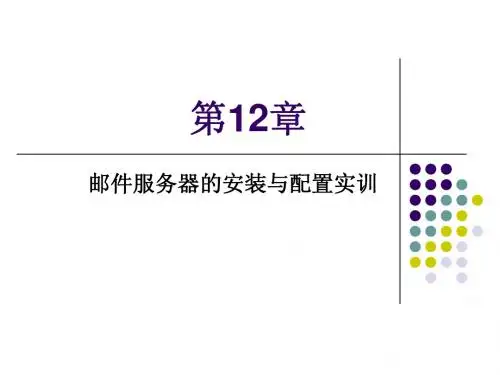
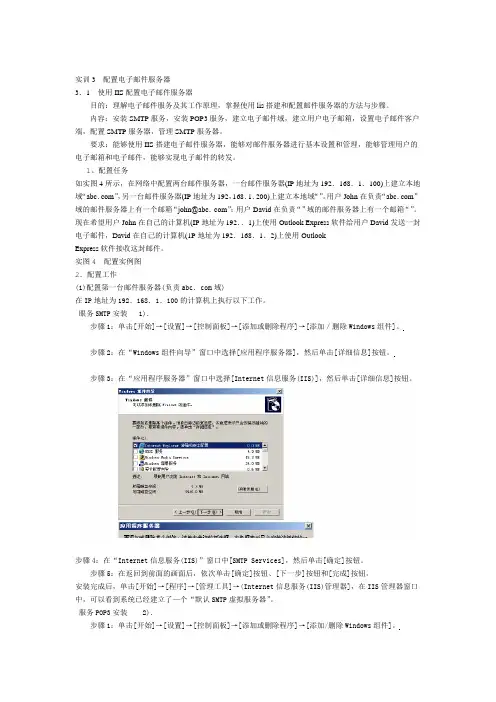
实训3 配置电子邮件服务器3.1 使用IIS配置电子邮件服务器目的:理解电子邮件服务及其工作原理,掌握使用lis搭建和配置邮件服务器的方法与步骤。
内容:安装SMTP服务,安装POP3服务,建立电子邮件域,建立用户电子邮箱,设置电子邮件客户端,配置SMTP服务器,管理SMTP服务器。
要求:能够使用IIS搭建电子邮件服务器,能够对邮件服务器进行基本设置和管理,能够管理用户的电子邮箱和电子邮件,能够实现电子邮件的转发。
1、配置任务如实图4所示,在网络中配置两台邮件服务器,一台邮件服务器(IP地址为192.168.1.100)上建立本地域“abc.com”,另一台邮件服务器(IP地址为192,168.1.200)上建立本地域“”。
用户John在负责“abc.com”域的邮件服务器上有一个邮箱“john@abc.com”;用户David在负责“”域的邮件服务器上有一个邮箱“”。
现在希望用户John在自己的计算机(IP地址为192..1)上使用Outlook Express软件给用户David发送一封电子邮件,David在自己的计算机(1P地址为192.168.1.2)上使用OutlookExpress软件接收这封邮件。
实图4 配置实例图2.配置工作(1)配置第一台邮件服务器(负责abc.com域)在IP地址为192.168.1.100的计算机上执行以下工作。
眼务SMTP安装 1).步骤1:单击[开始]→[设置]→[控制面板]→[添加或删除程序]→[添加/删除Windows组件]。
步骤2:在“Windows组件向导”窗口中选择[应用程序服务器],然后单击[详细信息]按钮。
步骤3:在“应用程序服务器”窗口中选择[Internet信息服务(IIS)],然后单击[详细信息]按钮。
步骤4:在“Internet信息服务(IIS)”窗口中[SMTP Services],然后单击[确定]按钮。
步骤5:在返回到前面的画面后,依次单击[确定]按钮、[下一步]按钮和[完成]按钮。
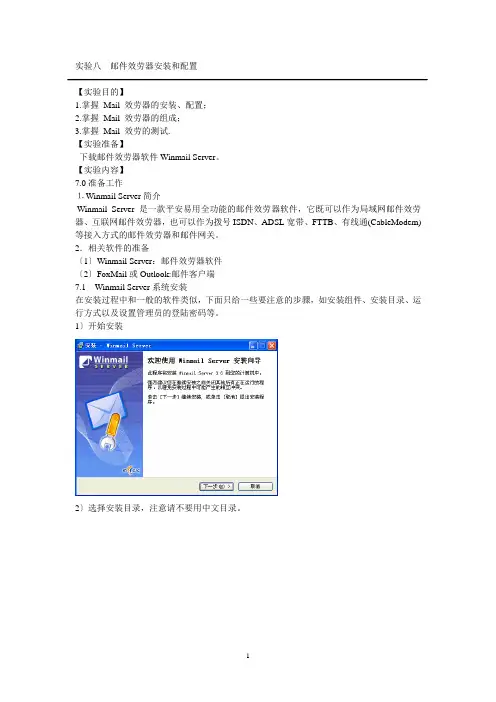
实验八邮件效劳器安装和配置【实验目的】1.掌握Mail 效劳器的安装、配置;2.掌握Mail 效劳器的组成;3.掌握Mail 效劳的测试.【实验准备】下载邮件效劳器软件Winmail Server。
【实验内容】7.0准备工作⒈ Winmail Server简介Winmail Server 是一款平安易用全功能的邮件效劳器软件,它既可以作为局域网邮件效劳器、互联网邮件效劳器,也可以作为拨号ISDN、ADSL宽带、FTTB、有线通(CableModem) 等接入方式的邮件效劳器和邮件网关。
2.相关软件的准备〔1〕Winmail Server:邮件效劳器软件〔2〕FoxMail或Outlook:邮件客户端7.1Winmail Server系统安装在安装过程中和一般的软件类似,下面只给一些要注意的步骤,如安装组件、安装目录、运行方式以及设置管理员的登陆密码等。
1〕开始安装2〕选择安装目录,注意请不要用中文目录。
3〕选择安装组件Winmail Server 主要的组件有效劳器核心和管理工具两部份。
效劳器核心对主要是完成SMTP, POP3, ADMIN, HTTP 等效劳功能;管理工具主要是负责设置邮件系统,如设置系统参数、管理用户、管理域等等。
4〕选择附加任务效劳器核心运行方式主要有两种:作为系统效劳运行和单独程序运行。
以系统效劳运行仅当您的操作系统平台是Windows NT4、Windows 2000、Windows XP以及Windows 2003时,才能有效;以单独程序运行适用于所有的Win32操作系统。
同时在安装过程中,如果是检测到配置文件已经存在,安装程序会让选择是否覆盖已有的配置文件,注意升级时要选择"保存原有设置"。
5〕设置密码在上一步中,如果您选择覆盖已有的配置文件或第一次安装,那么安装程序还会让您输入系统管理员密码和系统管理员邮箱的密码,为平安请设置一个平安的密码,当然以后是可以修改的。
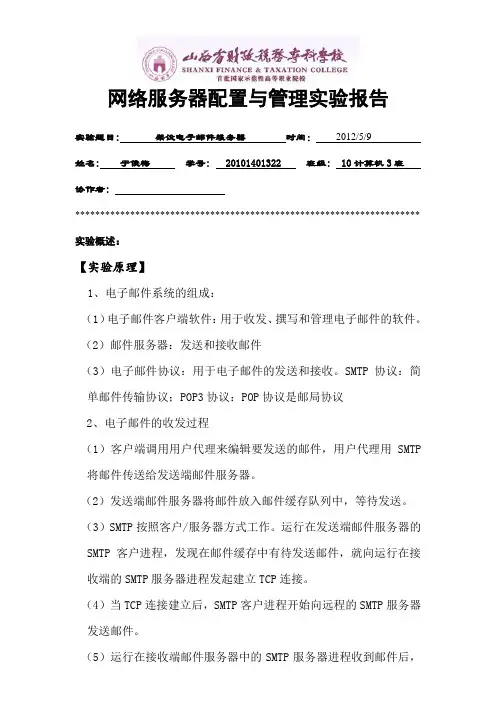
网络服务器配置与管理实验报告实验题目: 架设电子邮件服务器时间:2012/5/9姓名: 于俊梅学号: 20101401322 班级: 10计算机3班协作者:********************************************************************* 实验概述:【实验原理】1、电子邮件系统的组成:(1)电子邮件客户端软件:用于收发、撰写和管理电子邮件的软件。
(2)邮件服务器:发送和接收邮件(3)电子邮件协议:用于电子邮件的发送和接收。
SMTP协议:简单邮件传输协议;POP3协议:POP协议是邮局协议2、电子邮件的收发过程(1)客户端调用用户代理来编辑要发送的邮件,用户代理用SMTP 将邮件传送给发送端邮件服务器。
(2)发送端邮件服务器将邮件放入邮件缓存队列中,等待发送。
(3)SMTP按照客户/服务器方式工作。
运行在发送端邮件服务器的SMTP客户进程,发现在邮件缓存中有待发送邮件,就向运行在接收端的SMTP服务器进程发起建立TCP连接。
(4)当TCP连接建立后,SMTP客户进程开始向远程的SMTP服务器发送邮件。
(5)运行在接收端邮件服务器中的SMTP服务器进程收到邮件后,将邮件放入收件人的用户邮箱中,等待收件人方便时读取。
(6)收件人调用用户代理,使用POP3协议将自己的邮件从接收端邮件服务器的用户邮箱中取回。
【实验目的及要求】(1)配置DNS服务器支持电子邮件服务(2)安装电子邮件服务(SMTP和POP3)(3)设置POP3服务器的身份验证(4)创建E-mail域和用户邮箱(5)使用Outlook Express客户端软件收发邮件(6)管理SMTP服务器【实验环境】(使用的硬件设备、软件或平台)硬件:个人PC软件:虚拟机平台:在虚拟机上安装的Windows Server 2003与真机搭建的平台。
实验内容:【实验方案设计】在VMware里安装1个Windows Server 2003操作系统,安装SMTP 和POP3服务,并验证配置环境,创建E-mail域和用户邮箱,虚拟机作服务器,真机作客户端,IP设为同一网段,进行一系列验证配置,然后用Outlook Express客户端软件收发邮件。

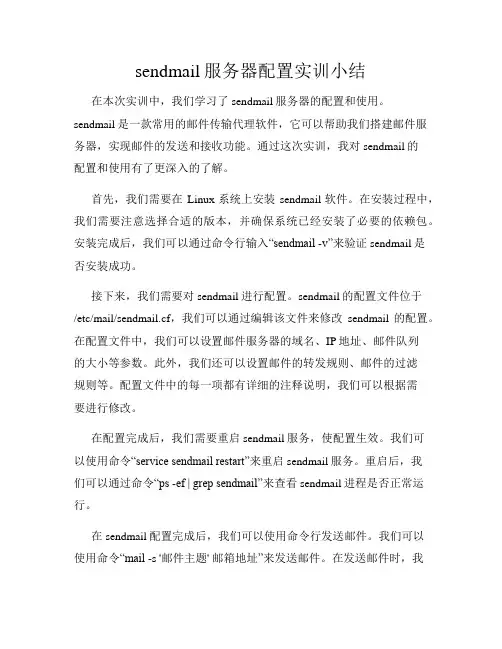
sendmail服务器配置实训小结在本次实训中,我们学习了sendmail服务器的配置和使用。
sendmail是一款常用的邮件传输代理软件,它可以帮助我们搭建邮件服务器,实现邮件的发送和接收功能。
通过这次实训,我对sendmail的配置和使用有了更深入的了解。
首先,我们需要在Linux系统上安装sendmail软件。
在安装过程中,我们需要注意选择合适的版本,并确保系统已经安装了必要的依赖包。
安装完成后,我们可以通过命令行输入“sendmail -v”来验证sendmail是否安装成功。
接下来,我们需要对sendmail进行配置。
sendmail的配置文件位于/etc/mail/sendmail.cf,我们可以通过编辑该文件来修改sendmail的配置。
在配置文件中,我们可以设置邮件服务器的域名、IP地址、邮件队列的大小等参数。
此外,我们还可以设置邮件的转发规则、邮件的过滤规则等。
配置文件中的每一项都有详细的注释说明,我们可以根据需要进行修改。
在配置完成后,我们需要重启sendmail服务,使配置生效。
我们可以使用命令“service sendmail restart”来重启sendmail服务。
重启后,我们可以通过命令“ps -ef | grep sendmail”来查看sendmail进程是否正常运行。
在sendmail配置完成后,我们可以使用命令行发送邮件。
我们可以使用命令“mail -s '邮件主题' 邮箱地址”来发送邮件。
在发送邮件时,我们可以输入邮件的内容,并可以附加文件。
发送完成后,我们可以通过命令“mailq”来查看邮件队列中的邮件。
除了命令行发送邮件,我们还可以使用sendmail提供的API来发送邮件。
sendmail提供了一系列的API函数,我们可以在自己的程序中调用这些函数来实现邮件的发送功能。
通过API发送邮件,我们可以更加灵活地控制邮件的发送过程,实现更多的功能。
![项目十 配置电子邮件服务器 教案 (2)[1页]](https://uimg.taocdn.com/4167443f0a4e767f5acfa1c7aa00b52acfc79c05.webp)
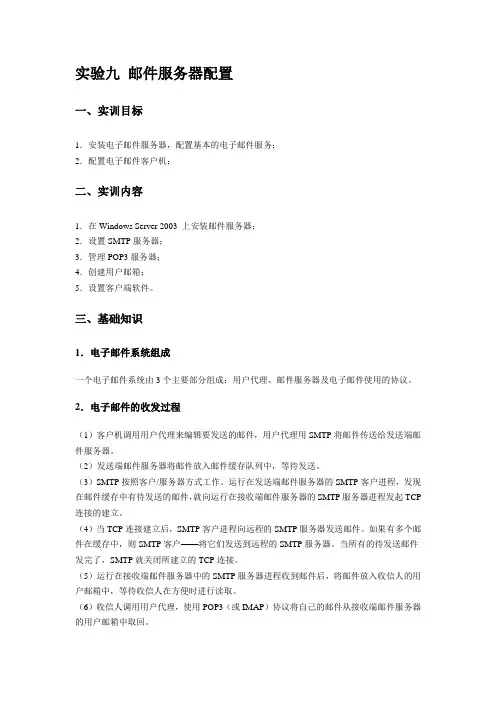
实验九邮件服务器配置一、实训目标1.安装电子邮件服务器,配置基本的电子邮件服务;2.配置电子邮件客户机;二、实训内容1.在Windows Server 2003 上安装邮件服务器;2.设置SMTP服务器;3.管理POP3服务器;4.创建用户邮箱;5.设置客户端软件。
三、基础知识1.电子邮件系统组成一个电子邮件系统由3个主要部分组成:用户代理、邮件服务器及电子邮件使用的协议。
2.电子邮件的收发过程(1)客户机调用用户代理来编辑要发送的邮件,用户代理用SMTP将邮件传送给发送端邮件服务器。
(2)发送端邮件服务器将邮件放入邮件缓存队列中,等待发送。
(3)SMTP按照客户/服务器方式工作。
运行在发送端邮件服务器的SMTP客户进程,发现在邮件缓存中有待发送的邮件,就向运行在接收端邮件服务器的SMTP服务器进程发起TCP 连接的建立。
(4)当TCP连接建立后,SMTP客户进程向远程的SMTP服务器发送邮件。
如果有多个邮件在缓存中,则SMTP客户——将它们发送到远程的SMTP服务器。
当所有的待发送邮件发完了,SMTP就关闭所建立的TCP连接。
(5)运行在接收端邮件服务器中的SMTP服务器进程收到邮件后,将邮件放入收信人的用户邮箱中,等待收信人在方便时进行读取。
(6)收信人调用用户代理,使用POP3(或IMAP)协议将自己的邮件从接收端邮件服务器的用户邮箱中取回。
3.电子邮件使用的协议(1)SMTP协议(2)POP3协议(3)IMAP协议四、实训环境1.一台安装有Windows Server 2003的计算机,并且设置该计算机的IP地址为172.25.0.5。
2.多台安装好Windows 2000 Professional的计算机作为客户机。
3.连接好的10 BASE T或100 BASE T以太网。
4.Windows Server 2003 Enterprise Edition中文版安装光盘。
五、实训步骤1.安装邮件服务器(1)在服务器计算机上执行“开始”→“管理您的服务器”,弹出“管理您的服务器”窗口,如图9-121所示。
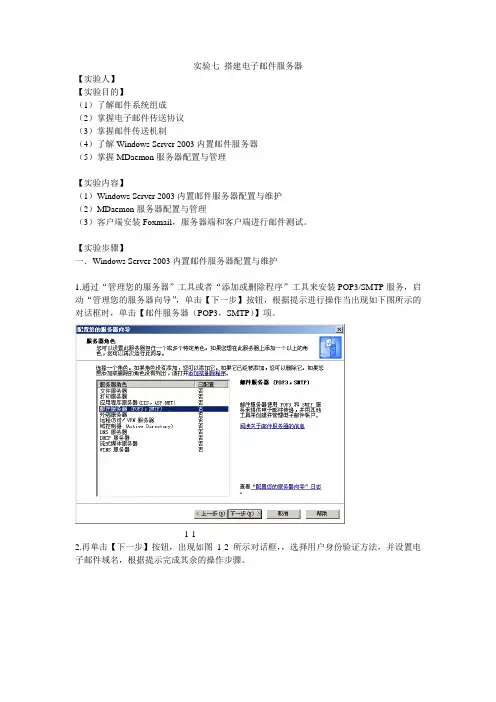
实验七搭建电子邮件服务器【实验人】【实验目的】(1)了解邮件系统组成(2)掌握电子邮件传送协议(3)掌握邮件传送机制(4)了解Windows Server 2003内置邮件服务器(5)掌握MDaemon服务器配置与管理【实验内容】(1)Windows Server 2003内置邮件服务器配置与维护(2)MDaemon服务器配置与管理(3)客户端安装Foxmail,服务器端和客户端进行邮件测试。
【实验步骤】一.Windows Server 2003内置邮件服务器配置与维护1.通过“管理您的服务器”工具或者“添加或删除程序”工具来安装POP3/SMTP服务,启动“管理您的服务器向导”,单击【下一步】按钮,根据提示进行操作当出现如下图所示的对话框时,单击【邮件服务器(POP3,SMTP)】项。
1-12.再单击【下一步】按钮,出现如图1-2所示对话框,,选择用户身份验证方法,并设置电子邮件域名,根据提示完成其余的操作步骤。
1-2管理POOP3/SMTP1.从管理工具菜单中选择【POP3服务】命令,打开POP3服务控制台。
如图1-3所示1-32.打开POP3服务控制台,右键单击服务器节点,选择【属性】命令,出现如图1-4所示对话框。
根据需要分别设置身份验证方法、服务器端口、日志级别和根邮件目录等。
1-43.打开IIS管理控制台,右键单击【默认SMIP虚拟服务器】节点,选择【属性】命令,出现如图1-5所示对话框,切换到不同选项卡设置相应的属性。
1-54.切换到【访问】选项卡,单击【身份验证】按钮,出现如图1-6所示对话框,选中【集成的Windows身份验证】复选框。
清楚默认的【匿名访问】复选框,然后单击【确定】按钮,这样就要求发送邮件时必须通过Windows用户身份验证。
1-6邮箱的创建1.打开POP服务控制台,右键单击域名节点,选择【新建】>【邮箱】命令,弹出如图1-7所示的对话框。
1-72.设置邮箱名3.如果使用本地windows帐户身份验证或active directory集成的身份验证,除非与要创建的邮箱同名的用户帐户已经存在,否则应选中【为此邮箱创建关联的用户】复选框。
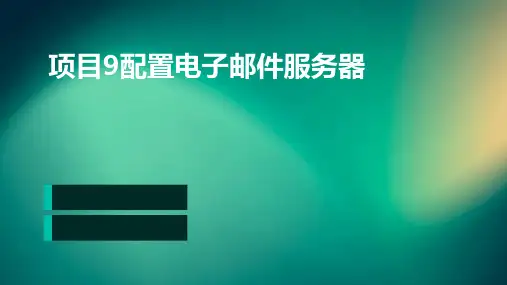
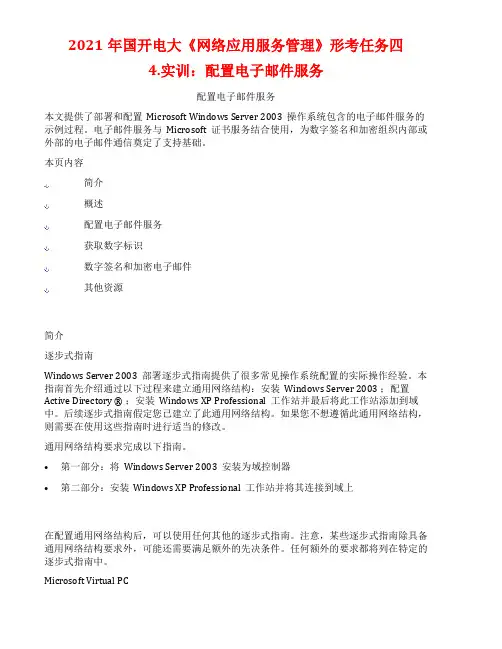
2021年国开电大《网络应用服务管理》形考任务四4.实训:配置电子邮件服务配置电子邮件服务本文提供了部署和配置 Microsoft Windows Server 2003 操作系统包含的电子邮件服务的示例过程。
电子邮件服务与 Microsoft 证书服务结合使用,为数字签名和加密组织内部或外部的电子邮件通信奠定了支持基础。
本页内容简介概述配置电子邮件服务获取数字标识数字签名和加密电子邮件其他资源简介逐步式指南Windows Server 2003 部署逐步式指南提供了很多常见操作系统配置的实际操作经验。
本指南首先介绍通过以下过程来建立通用网络结构:安装 Windows Server 2003 ;配置Active Directory ®;安装 Windows XP Professional 工作站并最后将此工作站添加到域中。
后续逐步式指南假定您已建立了此通用网络结构。
如果您不想遵循此通用网络结构,则需要在使用这些指南时进行适当的修改。
通用网络结构要求完成以下指南。
•第一部分:将 Windows Server 2003 安装为域控制器•第二部分:安装 Windows XP Professional 工作站并将其连接到域上在配置通用网络结构后,可以使用任何其他的逐步式指南。
注意,某些逐步式指南除具备通用网络结构要求外,可能还需要满足额外的先决条件。
任何额外的要求都将列在特定的逐步式指南中。
Microsoft Virtual PC可以在物理实验室环境中或通过虚拟化技术(如 Microsoft Virtual PC 2004 或 Microsoft Virtual Server 2005 )来实施 Windows Server 2003 部署逐步式指南。
借助于虚拟机技术,客户可以同时在一台物理服务器上运行多个操作系统。
Virtual PC 2004 和 Virtual Server 2005 就是为了在软件测试和开发、旧版应用程序迁移以及服务器整合方案中提高工作效率而设计的。
电子邮件服务器的安装与配置一.实验目的学习掌握winmail邮件效劳器的装置和复杂的配置。
二.实验内容1.winmail邮件效劳器的装置;2.winmail邮件效劳器的配置;3.设置Outlook Express来测试邮件效劳器。
三.实验进程1、系统装置在装置进程中和普通的软件相似,下面只给一些要留意的步骤,如装置组件、装置目录、运转方式以及设置管理员的登陆密码等。
〔1〕末尾装置图1 装置顺序欢迎画面。
〔2〕选择装置目录图2 选择装置目录, 留意请不要用中文目录。
〔3〕选择装置组件图3 选择装置组件Winmail Server 主要的组件有效劳器中心和管理工具两部份。
效劳器中心对主要是完成SMTP, POP3, ADMIN, 等效劳功用;管理工具主要是担任设置邮件系统,如设置系统参数、管理用户、管理域等等。
〔4〕选择附加义务图4 选择运转方式、能否掩盖配置文件效劳器中心运转方式主要有两种:作为系统效劳运转和独自顺序运转。
以系统效劳运转仅当您的操作系统平台是Windows NT4、Windows 2000、Windows XP以及Windows 2003时,才干有效;以独自顺序运转适用于一切的Win32操作系统。
同时在装置进程中,假设是检测到配置文件曾经存在,装置顺序会让您选择能否掩盖已有的配置文件,留意晋级时要选择"保管原有设置"。
〔5〕设置密码图5 设置管理员和系统邮箱密码在上一步中,假设您选择掩盖已有的配置文件或第一次装置,那么装置顺序还会让您输入系统管理员密码和系统管理员邮箱的密码,为平安请设置一个平安的密码,当然以后是可以修正的。
〔6〕装置成功图6 装置成功系统装置成功后,装置顺序会让用户选择能否立刻运转Winmail Server 顺序。
假设顺序运转成功,将会在系统托盘区显示图标;假设顺序启动失败,那么用户在系统托盘区看到图标,这时用户可以到Windows 系统的〝管理工具〞/〝事情检查器〞检查系统〝运用顺序日志〞,了解Winmail Server 顺序启动失败缘由。
邮件服务器安装和配置实验八邮件服务器安装与配置【实验目的】1.掌握Mail 服务器的安装、配置;2.掌握Mail 服务器的构成;3.掌握Mail 服务的测试.【实验准备】下载邮件服务器软件Winmail Server。
【实验内容】7.0准备工作⒈ Winmail Server简介Winmail Server 是一款安全易用全功能的邮件服务器软件,它既能够作为局域网邮件服务器、互联网邮件服务器,也能够作为拨号ISDN、ADSL宽带、FTTB、有线通(CableModem) 等接入方式的邮件服务器与邮件网关。
2.有关软件的准备(1)Winmail Server:邮件服务器软件(2)FoxMail或者Outlook:邮件客户端7.1Winmail Server系统安装在安装过程中与通常的软件类似,下面只给一些要注意的步骤,如安装组件、安装目录、运行方式与设置管理员的登陆密码等。
1)开始安装2)选择安装目录,注意请不要用中文目录。
3)选择安装组件4)选择附加任务服务器核心运行方式要紧有两种:作为系统服务运行与单独程序运行。
以系统服务运行仅当您的操作系统平台是Windows NT4、Windows 2000、Windows XP与Windows 2003时,才能有效;以单独程序运行适用于所有的Win32操作系统。
同时在安装过程中,假如是检测到配置文件已经存在,安装程序会让选择是否覆盖已有的配置文件,注意升级时要选择"保留原有设置"。
5)设置密码在上一步中,假如您选择覆盖已有的配置文件或者第一次安装,则安装程序还会让您输入系统管理员密码与系统管理员邮箱的密码,为安全请设置一个安全的密码,当然以后是能够修改的。
6)安装成功系统安装成功后,安装程序会让用户选择是否立即运行Winmail Server 程序。
假如程序运行成功,将会在系统托盘区显示图标;假如程序启动失败,则用户在系统托盘区看到图标,这时用户能够到Windows 系统的“管理工具”/“事件查看器”查看系统“应用程序日志”,熟悉Winmail Server 程序启动失败原因。
实验十一 E-mail服务器的建立一、实验目的:1)了解E-mail服务器的概念及其功能;2)了解E-mail服务器的建立;3)了解E-mail服务器常见的问题与解决方法。
二、实验任务:1)熟悉掌握E-mail服务器的功能;2)熟悉掌握E-mail服务器的建立过程。
三、实验环境与工具:安装Windows 2000 Server或Windows 2000 Advance Server的计算机一台,并安装了DNS服务器及Windows 2000 Professional的计算机若干台;邮件服务器软件IMail;各计算机已连接成局域网。
四、实验内容与步骤:(一)查看(或设定)本机的IP地址选“控制面板→网络和拨号连接→本地连接→右键→属性→Internet协议(TCP/IP)→属性→使用下面的IP地址”,如果:1、本机IP地址已设好,则在“IP地址”一栏中的内容即为本机IP地址。
2、如果本机IP地址尚未设定,则在“IP地址”一栏填入“192.168.0.学号”;“子网掩码”一栏填入“255.255.255.0”;“默认网关”和“首选DNS服务器”均填入本机的IP 地址,即“192.168.0.学号”。
3、如下图所示:(二)建立相关的DNS记录1、打开DNS管理器。
选“开始→程序→管理工具→DNS”。
2、为域名“”建立相关的DNS记录。
选“正向搜索区域→右键→新建→区域”,输入“net”;选“net→右键→新建→域”,输入“163”;选“163→右键→新建→主机”,“名称”一栏保持为空,“IP地址”一栏输入“192.168.0.学号”;最后选“添加主机”,遇有提示,一律选默认值。
如下图:3、测试DNS记录是否建立成功。
选“开始→运行”,输入“cmd”,再确定,即可打开一个MS-DOS窗口,输入“ping ”,如果有如下图的响应,即说明已成功建立好了DNS 记录!(三)安装IMail1、IMail的安装文件就一个,文件名一般为“imtm_x86.exe”,双击它即可运行。
安装SMTP服务器
打开“服务器管理器”窗口,单击“添加角色和功能”按钮
在“添加角色和功能向导”的“功能”列表框中,勾选“SMTP服务器”复选框在弹出的“添加SMTP服务器所需的功能”对话框中,单击“添加功能”按钮
在“确认安装所选内容”窗口中,单击“安装”按钮,完成SMTP服务器的安装。
完成安装
修改SMTP服务器IP地址和端口号设置。
在IIS管理器中,展开本地计算机,右击“SMTP Virtual Server#”,并在弹出的快捷菜单
k中选择“属性”
单击“IP地址”后的“高级”按钮,随后单击“编辑”按钮,可以设置端口号调整SMTP服务器的身份验证模式为集中Windows的身份验证。
一、实验目的1. 熟悉电子邮件服务的基本概念和组成;2. 掌握电子邮件服务器的配置方法;3. 了解邮件传输协议及其工作原理;4. 学会使用邮件客户端发送和接收邮件。
二、实验环境1. 操作系统:Windows 102. 邮件服务器:Sendmail3. 邮件客户端:Microsoft Outlook4. 邮件传输协议:SMTP、POP3、IMAP三、实验步骤1. 安装Sendmail邮件服务器(1)下载Sendmail软件包;(2)安装Sendmail软件包;(3)启动Sendmail服务。
2. 配置Sendmail邮件服务器(1)编辑sendmail.mc文件,配置邮件服务器的基本信息,如域名、主机名等;(2)使用m4命令将sendmail.mc文件编译成sendmail.cf文件;(3)配置sendmail.cf文件,设置SMTP、POP3、IMAP服务器的端口和认证方式;(4)配置主机别名和域名,设置邮件服务器接收和发送的域名;(5)配置访问控制,设置允许或拒绝特定主机访问邮件服务器。
3. 配置邮件客户端(1)打开Microsoft Outlook,选择“文件”→“信息”→“添加账户”;(2)选择“手动配置服务器设置或特殊服务器类型”,点击“下一步”;(3)选择“Internet帐户”,点击“下一步”;(4)在“电子邮件地址”中输入您的邮箱地址,在“用户名”中输入邮箱账号,在“密码”中输入邮箱密码;(5)选择“POP3”作为接收邮件服务器类型,输入SMTP服务器地址(通常是您的邮箱域名),在“接收邮件服务器”和“发送邮件服务器”中输入SMTP服务器地址;(6)配置POP3服务器的端口为110,配置SMTP服务器的端口为25;(7)点击“测试账户设置”,确保一切正常。
4. 发送和接收邮件(1)在Outlook中,点击“创建新邮件”,填写收件人、主题和邮件内容;(2)点击“发送”按钮,将邮件发送到收件人的邮箱;(3)在Outlook中,点击“接收邮件”,从收件人的邮箱接收邮件。
实验9 电子邮件服务器的安装与配置一.实验目的学习掌握winmail邮件服务器的安装和简单的配置。
二.实验内容1、winmail邮件服务器的安装;2、winmail邮件服务器的配置;3、设置Outlook Express来测试邮件服务器。
三.实验过程1、系统安装在安装过程中和一般的软件类似,下面只给一些要注意的步骤,如安装组件、安装目录、运行方式以及设置管理员的登陆密码等。
(1)开始安装图1 安装程序欢迎画面。
(2)选择安装目录图2 选择安装目录, 注意请不要用中文目录。
(3)选择安装组件图3 选择安装组件Winmail Server 主要的组件有服务器核心和管理工具两部份。
服务器核心对主要是完成SMTP, POP3, ADMIN, HTTP 等服务功能;管理工具主要是负责设置邮件系统,如设置系统参数、管理用户、管理域等等。
(4)选择附加任务图4 选择运行方式、是否覆盖配置文件服务器核心运行方式主要有两种:作为系统服务运行和单独程序运行。
以系统服务运行仅当您的操作系统平台是Windows NT4、Windows 2000、Windows XP以及Windows 2003时,才能有效;以单独程序运行适用于所有的Win32操作系统。
同时在安装过程中,如果是检测到配置文件已经存在,安装程序会让您选择是否覆盖已有的配置文件,注意升级时要选择"保留原有设置"。
(5)设置密码图5 设置管理员和系统邮箱密码在上一步中,如果您选择覆盖已有的配置文件或第一次安装,则安装程序还会让您输入系统管理员密码和系统管理员邮箱的密码,为安全请设置一个安全的密码,当然以后是可以修改的。
(6)安装成功图6 安装成功系统安装成功后,安装程序会让用户选择是否立即运行Winmail Server 程序。
如果程序运行成功,将会在系统托盘区显示图标;如果程序启动失败,则用户在系统托盘区看到图标,这时用户可以到Windows 系统的“管理工具”/“事件查看器”查看系统“应用程序日志”,了解Winmail Server 程序启动失败原因。
实训3配置电子邮件服务器3.1 使用IIS配置电子邮件服务器目的:理解电子邮件服务及其工作原理,掌握使用lis搭建和配置邮件服务器的方法与步骤。
内容:安装SMTP服务,安装POP3服务,建立电子邮件域,建立用户电子邮箱,设置电子邮件客户端,配置SMTP服务器,管理SMTP服务器。
要求:能够使用IIS搭建电子邮件服务器,能够对邮件服务器进行基本设置和管理,能够管理用户的电子邮箱和电子邮件,能够实现电子邮件的转发。
1、配置任务如实图4所示,在网络中配置两台邮件服务器,一台邮件服务器(IP地址为192.168.1.100)上建立本地域“abc.com”,另一台邮件服务器(IP地址为192,168.1.200)上建立本地域“”。
用户John 在负责“abc.com”域的邮件服务器上有一个邮箱“john@abc.com”;用户David在负责“”域的邮件服务器上有一个邮箱“”。
现在希望用户John在自己的计算机(IP地址为192..1)上使用Outlook Express 软件给用户David发送一封电子邮件,David在自己的计算机(1P地址为192.168.1.2)上使用Outlook Express软件接收这封邮件。
实图4 配置实例图2.配置工作(1)配置第一台邮件服务器(负责abc.com域)在IP地址为192.168.1.100的计算机上执行以下工作。
1)安装SMTP眼务步骤1:单击[开始]→[设置]→[控制面板]→[添加或删除程序]→[添加/删除Windows组件]。
步骤2:在“Windows组件向导”窗口中选择[应用程序服务器],然后单击[详细信息]按钮。
步骤3:在“应用程序服务器”窗口中选择[Internet信息服务(IIS)],然后单击[详细信息]按钮。
步骤4:在“Internet信息服务(IIS)”窗口中[SMTP Services],然后单击[确定]按钮。
步骤5:在返回到前面的画面后,依次单击[确定]按钮、[下一步]按钮和[完成]按钮。
安装完成后,单击[开始]→[程序]→[管理工具]→(Internet信息服务(IIS)管理器],在IIS管理器窗口中,可以看到系统已经建立了—个“默认SMTP虚拟服务器”。
2)安装POP3服务步骤1:单击[开始]→[设置]→[控制面板]→[添加或删除程序]→[添加/删除Windows组件]。
步骤2:在“Windows组件向导”窗口选择[电子邮件服务],然后单击[下一步]按钮。
步骤3:单击[完成]按钮。
安装完成后,单击[开始]→[程序]→[管理工具]→[POP3服务],可以看到系统已经建立了—个POP3服务器。
3)建立电子邮件域单击[开始]→[程序]→[管理工具]→[POP3服务],在“POP3服务”窗口中选择本地服务器,再在窗口中间单击[新域]命令,然后输入域的名称“abc.com”,单击[确定]按钮。
4)建立用户电子邮箱单击[开始]→[程序]→[管理工具]→[POP3服务],选择所建立的“abc.com”,单击[添加邮箱],然后输入邮箱名称“John”,这表示该用户的邮箱名称为“john@abc.com”,并且为邮箱设置密码以保证邮件的安全。
5)让SMTP服务器转发电子邮件步骤1:单击[开始]→[程序]→[管理工具]→[Internet信息服务(IIS)管理器],右键单击[默认虚拟SMTP服务器],然后在快捷菜单中单击[属性]按钮。
步骤2:在“默认SMTP虚拟服务器属性”画面中,单击[传递]选项卡后,单击[高级]按钮。
步骤3:在“高级传递”对话框的[中继主机]中输入另一台邮件服务器的IP地址.1.200。
不要选取[在发送到中继主机之前尝试直接传递]复选框。
(2)配置第二台邮件服务器(负责erg.com域)在IP地址为192.168.1.200的计算机上执行以下工作。
1)安装SMTP服务具体步骤同上。
2)安装POP3服务具体步骤同上。
3)建立电子邮件域单击[开始]→[程序]→[管理工具]→[POP3服务],单击[新域],然后输入域的名称:“efg.com”,单击[确定]按钮。
4)建立用户电子邮箱单击[开始]→[程序]→[管理工具]→[POP3服务],选择所建立的域“”,单击[添加邮箱],然后输入邮箱名称“David”,这表示该用户的邮箱名称为“david@abc.com”,并且为邮箱设置密码以保证邮件的安全。
(3)在John的客户端上建立电子邮件账户在IP地址为.1.1的计算机上执行以下工作。
步骤1:单击[开始]→[程序]→[Outlook Express],启动Outlook Express。
步骤2:在“Outlook Express”窗口中单击[工具]→[帐户]。
步骤3:在“Internet帐户”界面中,选择[邮件]选项卡,然后单击[添加]→[邮件]。
步骤4:在“您的姓名”对话框中输入用户的显示名“王约翰”,然后单击[下一步]按钮。
步骤5:在“Internet电子邮件地址”对话框中输入用户John使用的电子邮箱地址“john@abe.com”,然后单击[下一步]按钮。
步骤6:在“电子邮件服务器名”对话框中输入该用户所使用的POP3服务器与SMTP服务器的IP地址“192.168.1.100”,然后单击[下一步]按钮。
步骤7:在“Internet邮件登录”对话框中输入用来连接POP3服务器的用户账户名“john@abc.com”,不要选择[使用安全密码验证登录(SPA)]复选框,然后单击[下一步]按钮。
步骤8:在下一个画面中单击[完成1按钮即可。
此时,从图中能够看到建立的电子邮件账户。
(4)在David的客户端上建立电子邮件账户在IP地址为192.168.1.2的计算机上执行以下工作。
步骤1:单击[开始]→[程序]→[Outlook Express],启动Outlook Express。
步骤2:在“Outlook Express”窗口中单击[工具]→[帐户]。
步骤3:在“Internet帐户”画面中,选择[邮件]选项卡,然后单击[添加]→[邮件]。
步骤4:在“您的姓名”对话框中输入用户的显示名“李大卫”,然后单击[下一步]按钮。
步骤5:在“Internet电子邮件地址”对话框中输入用户David使用的电子邮箱地址“”,然后单击[下一步]按钮。
步骤6:在“电子邮件服务器名”对话框中输人该用户所使用的POP3服务器与SMTP服务器的IP地址“192.168.1.200”,然后单击[下一步]按钮。
步骤7:在“Internet邮件登录”对话框中输入用来连接POP3服务器的用户账户名“david@efg.com”,不要选择[使用安全密码验证登录(SPA)]复选框,然后单击[下一步]按钮。
步骤8:在下一个画面中单击[完成]按钮即可。
此时,从图中能够看到建立的电子邮件账户。
(5)在John的客户端上发送电子邮件在IP地址为192.168.1.1的计算机上执行以下工作。
步骤1:单击[开始]→[程序]→[Outlook Express],启动Outlook Express。
步骤2:在“Outlook Express”窗口中单击[文件]→[新建]→[邮件]。
步骤3:在随后弹出的画面中的[收件人]处输入收件人的电子邮箱地址“david@efg.com”,在[主题]处输入一个主题,再输入邮件内容,然后单击[发送]图标。
这样,就发送邮件了。
(6)在David的客户端上接收电子邮件在IP地址为192.168.1.2的计算机上执行以下工作。
步骤1:单击[开始]→[程序]→[Outlook Express],启动Outlook Express。
步骤2:在“Outlook Express”窗口中单击[工具]→[发送和接收]→[接收全部邮件]即可接收John寄来的电子邮件。
3.2 使用Winmail配置电子邮件服务器目的:掌握使用Winmail搭建和配置邮件服务器的方法与步骤。
内容:安装Winmail服务器,检查Winmail系统服务,建立电子邮件域,为用户建立电子邮箱,用Winmail邮件服务器收发电子邮件。
要求:能够使用Winmail搭建电子邮件服务器,能够对邮件服务器进行基本设置和管理,能够管理用户的电子邮箱和电子邮件,能够使用Winmail邮件服务器收发电子邮件。
1.配置任务如实图5所示,在网络中配置一台Winmail邮件服务器(IP地址为192.168.1.100),上面建立一个电子邮件域“abc.com”。
用户John在负责“abc.com”域的邮件服务器上有一个邮箱“john@abc.com”,用户David在这台邮件服务器上有一个邮箱“david@abe.com”。
现在希望用户John在自己的计算机(1P 地址为192.168.1.1)上使用OutlookExpress软件给用户David发送一封电子邮件,David在自己的计算机(1P地址为192.168.1.2)上使用OutlookExpress软件接收这封邮件。
实图5 配置实例图2.配置工作(1)配置Winmail邮件服务器(负责abc.com域)在IP地址为192.168.1.100的计算机上执行以下工作。
1)安装Winmail邮件服务器步骤1:双击Winmail安装程序,在“安装”界面中直接选择[是]。
步骤2:安装程序要求选择安装过程所使用的语言,在“选择安装语言”界面中选择[Chinese(Simplified)],单击[确定]按钮。
步骤3:安装程序启动安装向导,单击[下一步]按钮。
步骤4:安装程序弹出许可协议对话框,选择[我接受协议],然后单击[下一步]按钮。
步骤5:安装程序要求阅读相关信息,可直接单击[下一步]按钮。
步骤6:在“用户信息”界面中输入用户名和公司名,单击[下一步]按钮。
步骤7:指定安装程序的路径后,单击[下一步]按钮。
步骤8:安装程序要求选择要安装的组件。
在“选择组件”界面中可使用默认选项,直接单击[下一步]按钮。
步骤9:在“选择[开始]菜单的文件夹”界面中选择[开始]菜单的文件夹,可以直接单击[下一步]按钮。
步骤10:在“选择附加服务”界面中要求选择附加服务。
可使用默认选项,单击[下一步]按钮。
步骤11:在“密码设置”界面中设定服务器管理员的密码。
这样,在每次打开Winmail管理工具时都需要输入该密码,然后才能使用管理工具。
在输入密码后,单击[下一步]按钮。
步骤12:在“准备安装”界面中,单击[安装]按钮。
步骤13:接下来,安装程序开始复制相关文件,然后提示安装成功,单击[确定]按钮。
步骤14:在弹出的窗口中,选中[现在就启动Winmail Mail Server],然后单击[完成]按钮。
步骤15:安装程序启动快速设置向导。
可在“快速设置向导”界面中输入一个新建邮箱的用户名(例如,tt@test.com)和密码,并且选中[允许通过Webmail注册新用户],再单击[设置]按钮。